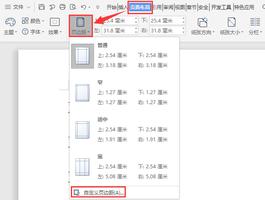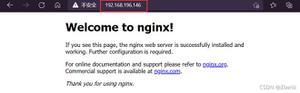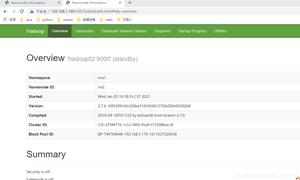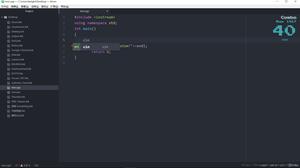AutoCAD教程AutoCAD中的最佳设置

下面是在使用AutoCAD时不能缺少的一些技巧。默认情况下,几乎没有关闭的重要设置,您需要了解这些设置并将其打开。
考虑到您所拥有的AutoCAD版本,它可能略有不同。
这里我们使用的是2015版的AutoCAD。
AutoCAD中的最佳设置
动态输入
我们在AutoCAD教程02中看到了如何禁用和启用动态输入。您需要能够让它显示在您的状态栏,因为您将需要打开和关闭它相当频繁。
绘制时,动态输入在光标附近的工具提示中显示选项、命令和用户输入。
启用动态输入
动态输入已禁用
对象捕捉(OSNAP)
OSNAP是一个确保绘图精度的工具。使用此选项可以帮助您获取现有对象上的点。
现在对我们很重要的选项有:中点、象限和切线。你需要在列表中激活它们。(右键单击OSNAP图标,将列表显示为如上图所示)
中点
中点将帮助您获得类似于下面的数字。
为了画出BA段,我们需要知道DE的中间位置。当中点被激活时,我们只需在激活AutoCAD的LINE命令后将光标悬停在DE的中心附近,以帮助我们捕捉DE中心的起点。
注意,绿色三角形表示直线的中间。
象限
在处理以下示例时,象限将是必需的。你需要能够钩住A,B,C和D在正确的点上。
切线
切线将是有用的,如果你有以下画。
网格
为了便于了解,Grid显示了一系列可以用作参考距离的图-纸样式线。
单位
您应该知道,在每个项目的开始,您需要设置您将要绘制的单位。访问它,很简单
类型单位
按回车键
可以使用“长度”部分设置度量单位的格式。例如,如果选择工程和建筑格式,则AutoCAD将假定每个单位代表一英寸。
你也可以设置角度格式。
插入比例有助于控制插入到图形中的块的测量单位。建议选择“无单位”以插入块,而不缩放块以匹配指定的单位。
在这一点上,我们已经完成了所需的所有功能,并且在需要时,我们会回来添加更多的功能。
以上是 AutoCAD教程AutoCAD中的最佳设置 的全部内容, 来源链接: utcz.com/wiki/669572.html